تغییر آیکون اینستاگرام در اندروید و آیفون (آپدیت 2022)

تغییر آیکون اینستاگرام در اندروید و آیفون
اینستاگرام از آن دست برنامه های شبکه اجتماعی است که در ایران کاربران بسیاری دارد. شاید شما هم از آن دسته کاربرانی هستید که می خواهید لوگوی اینستاگرام گوشی خود را عوض کنید. در این آموزش می خواهیم تغییر آیکون اینستاگرام در اندروید و آیفون به شما نشان دهیم.
- نوشتار پیوسته: تغییر آیکون برنامه گوشی اندروید و آیفون
- نوشتار پیوسته: تغییر پسورد اینستاگرام در آیفون و اندروید و کامپیوتر (آپدیت 2022)
- نوشتار پیوسته: بهترین برنامه کاور هایلایت اینستاگرام + آموزش ساخت کاور هایلایت اینستاگرام (2022)
تغییر آیکون اینستاگرام در آیفون و آیپد
عناوین نوشتار
- اگر شما هم دارای گوشی آیفون و یا تبلت آیپد هستید می توانید با استفاده از برنامه Shortcuts یا میانبر iOS برای هر برنامه ای که دوست دارید یک آیکون ویژه اختصاص دهید. هرچند برای استفاده از این روش می باید آیفون یا آیپد شما دارای iOS 14 / iPadOS 14 باشد تا برنامه Shortcuts روی آن نصب شده باشد و در کنارش عکسی را که می خواهید از آن برای تغییر آیکون اینستاگرام استفاده کنید در بخش Photos library ذخیره داشته باشید.
- هنگامی که همه بخش های مورد نیاز را آماده کردید می توانید تنها با چند گام ساده، آیکون برنامه های مورد نظر از جمله آیکون اینستا گرام را تغییر دهید. برای انجام این کار به سادگی برنامه Shortcuts را باز کنید. سپس در بالا گوشه راست برنامه آیکون + را بتپید (با انگشت ضربه بزنید).
-
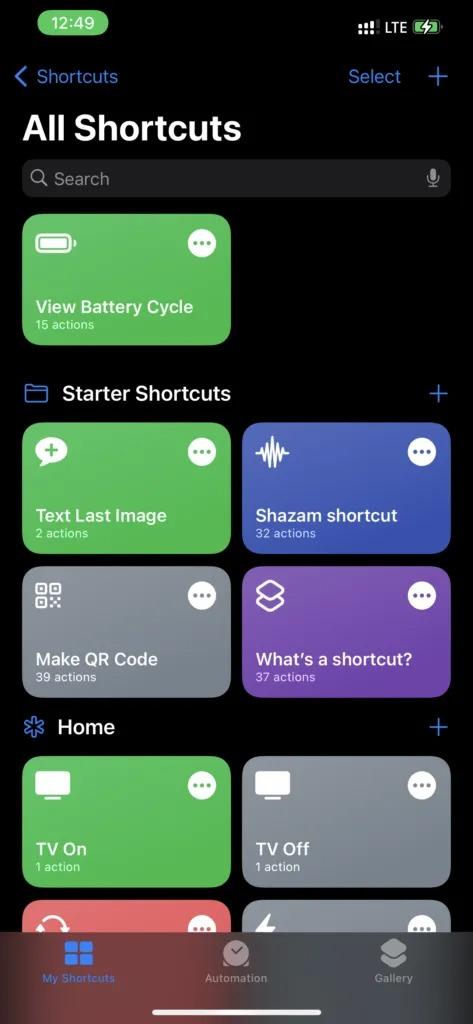
- نام دلخواهی را برای میانبر یا shortcut برگزینید و Add Action را بتپید.
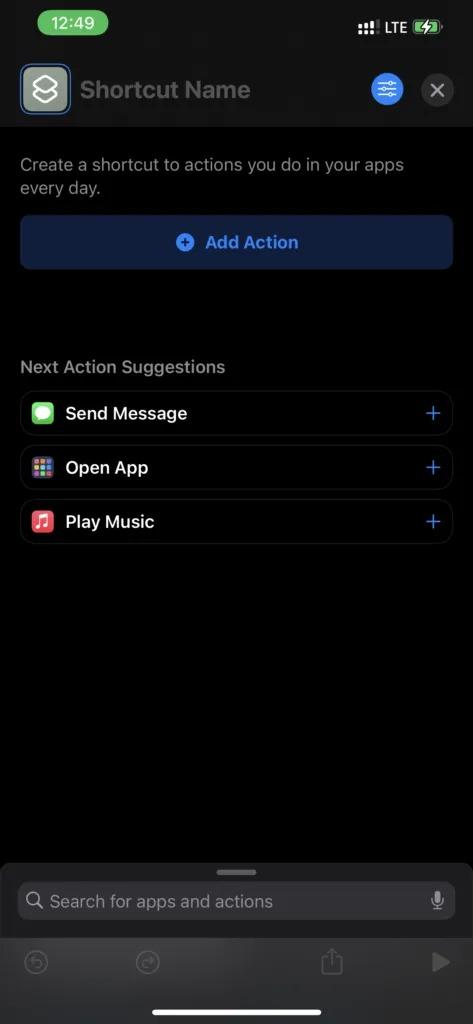
- اکنون در نوار جستجو Open App را جستجو کنید و آن را برگزینید.

- اکنون برنامه ای را که می خواهیم آیکون آن را تغییر دهیم بر می گزینیم که ما در اینجا Instagram را انتخاب می کنیم.
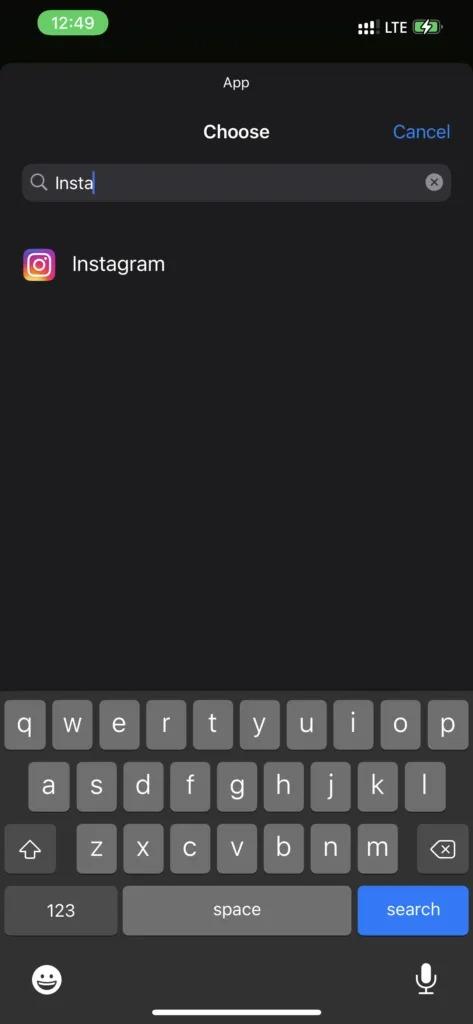
- در برگه پسین گزینه Add to Home Screen را بتپید.
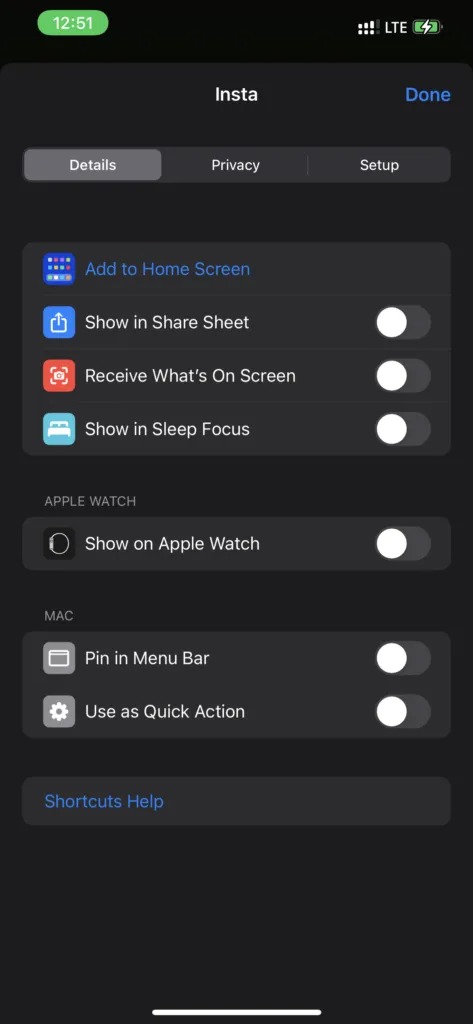
- اکنون پیش نمایشی از اینکه آیکون شما چگونه خواهد بود به شما نمایش داده می شود.
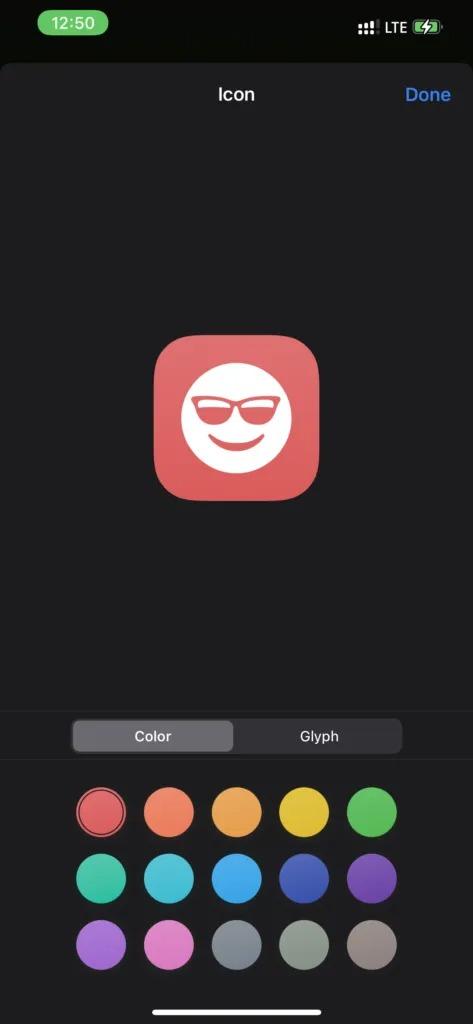
- برای تغییر آیکون اینستاگرام می باید آیکون کنونی را در زیر بخش Home Screen Name and Icon برگزینید.
- سپس گزینه Choose Photo را تپیده و آیکون دلخواه را از روی دستگاه خود انتخاب کنید.
- پس از پایان کار اگر به home screen بروید می توانید shortcut سفارشی اینستاگرام خود را در آنجا ببینید.
عوض کردن آیکون اینستاگرام اندروید با برنامه X Icon Changer
- نخستین روش تغییر آیکون اینستاگرام در اندروید استفاده از برنامه های جانبی همچون X Icon Changer می باشد. شما می توانید این برنامه را از فروشگاه Play Store دانلود و نصب کنید.
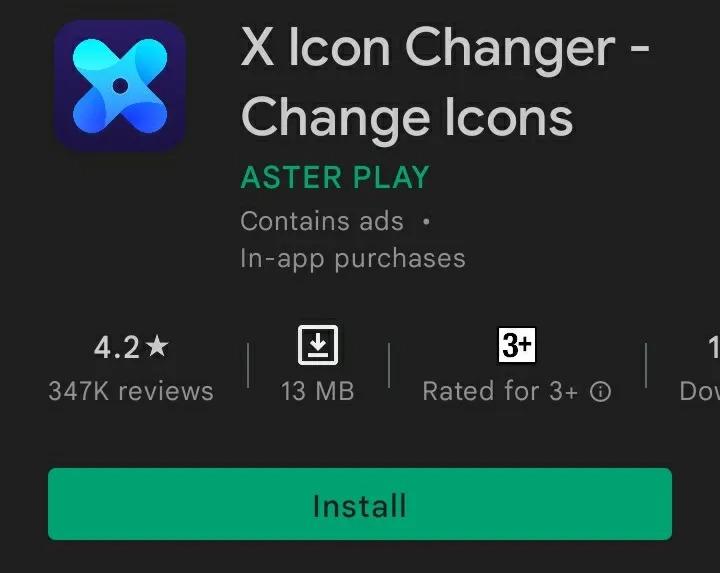
- سپس برنامه X Icon Changer را باز کنید. این برنامه پس از باز شدن خودش کشوی برنامه اندروید گوشی یا تبلت را به شما نشان می دهد. شما همچنین می توانید برنامه دلخواه خود را در آن جستجو کنید.
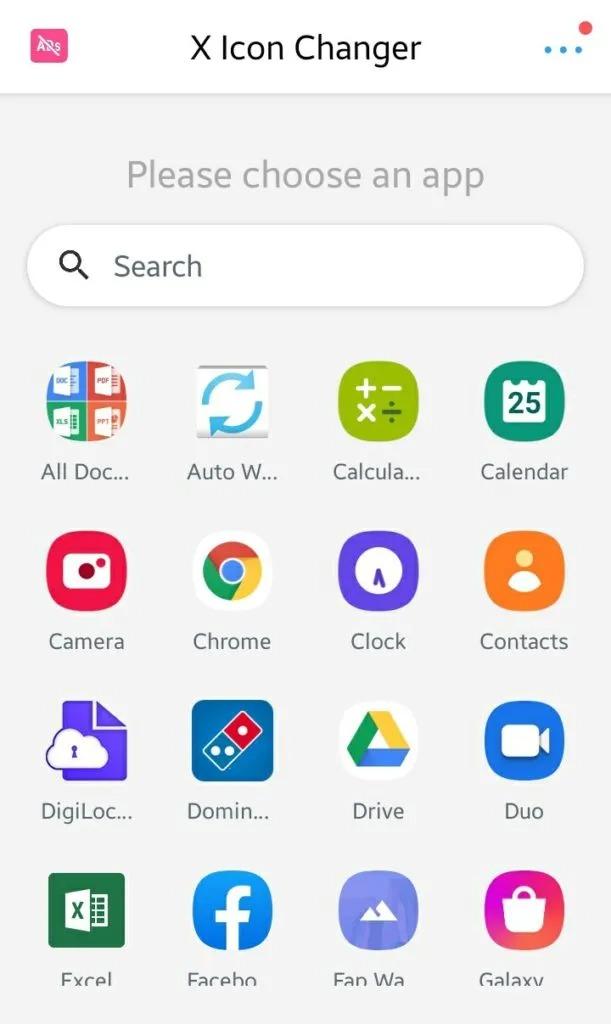
- ما در اینجا برنامه Instagram را انتخاب می کنیم.
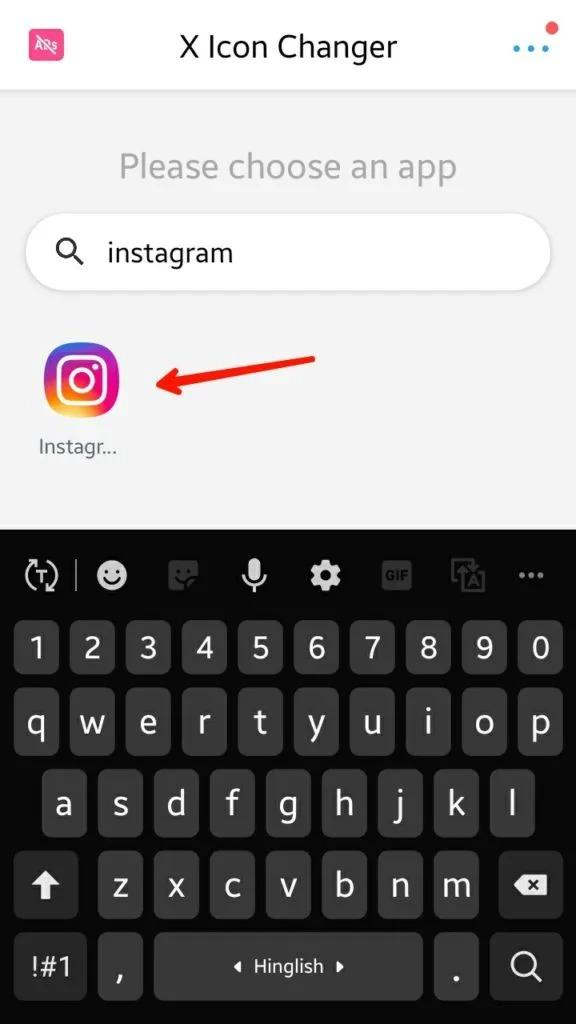
- در برگه پسین، آیکون هایی از پیش تعیین شده را خواهید دید. اگر نه، می توانید گزینه Photos را برگزیده و عکس دلخواه خود را برای تغییر آیکون اینستاگرام انتخاب کنید.
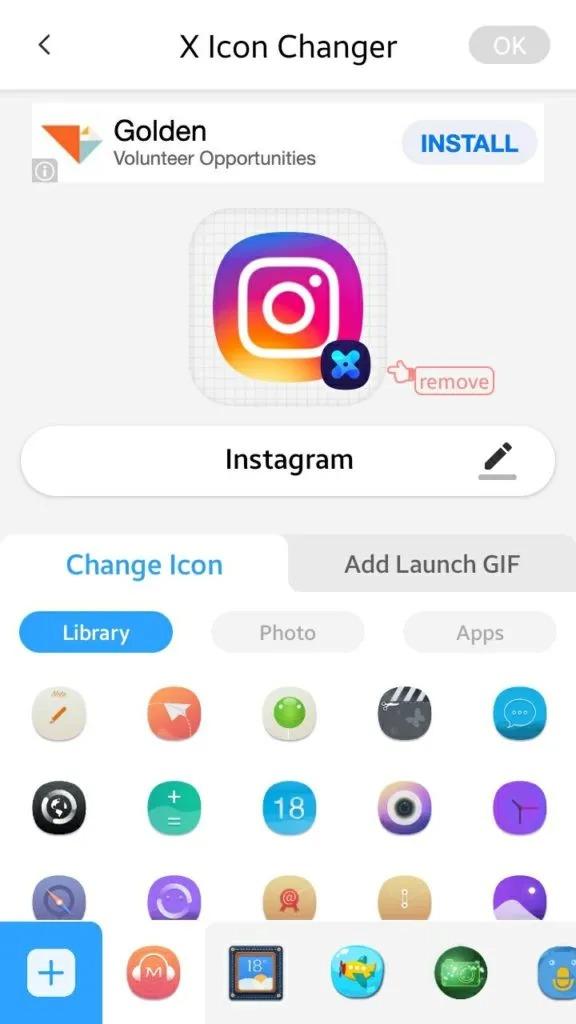
- پس از انتخاب آیکون یا عکس مورد نظر، گزینه OK را بتپید (با انگشت ضربه بزنید). کمی وایسید تا آیکون برنامه تغییر کند.
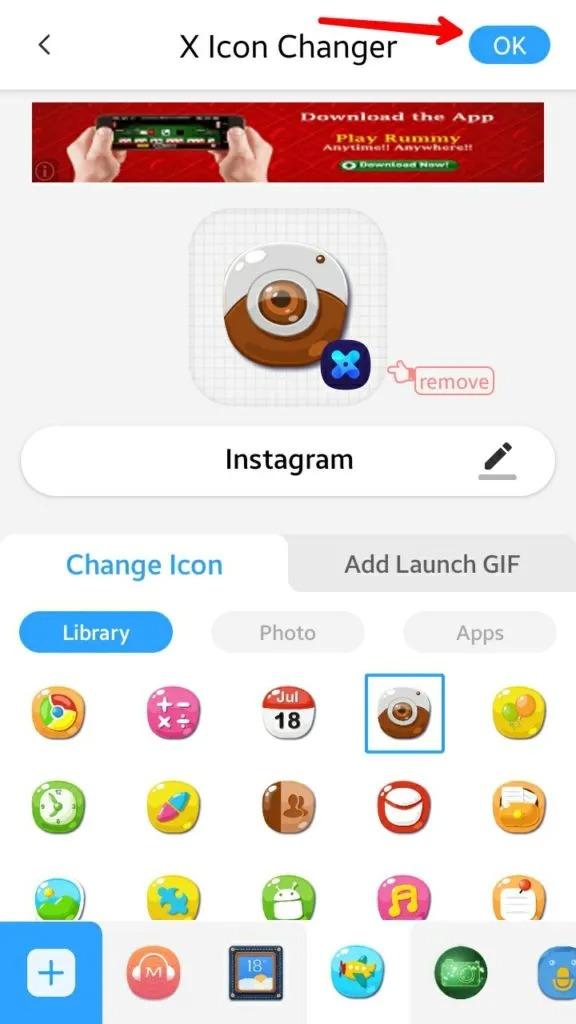
روش تغییر لوگو اینستاگرام با برنامه Smart Launcher
لانچرهای اندروید به شما این امکان را می دهند تا نمای رابط کاربری اندروید را یکسره تغییر دهید. در کنار این موضوع شما امکان تغییر آیکون اینستاگرام را نیز با آن خواهید داشت.
- برنامه Smart Launcher را از فروشگاه گوگل دانلود و نصب کنید.
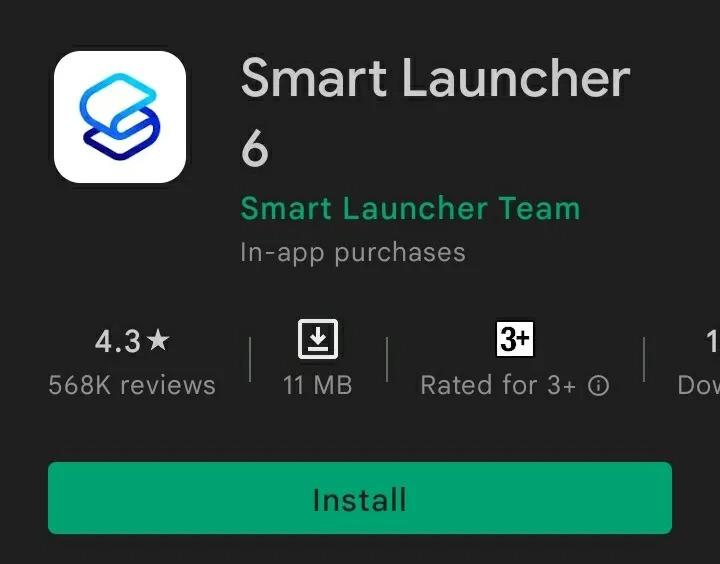
- پس از پایان فرایند نصب، Smart Launcher را باز کنید.
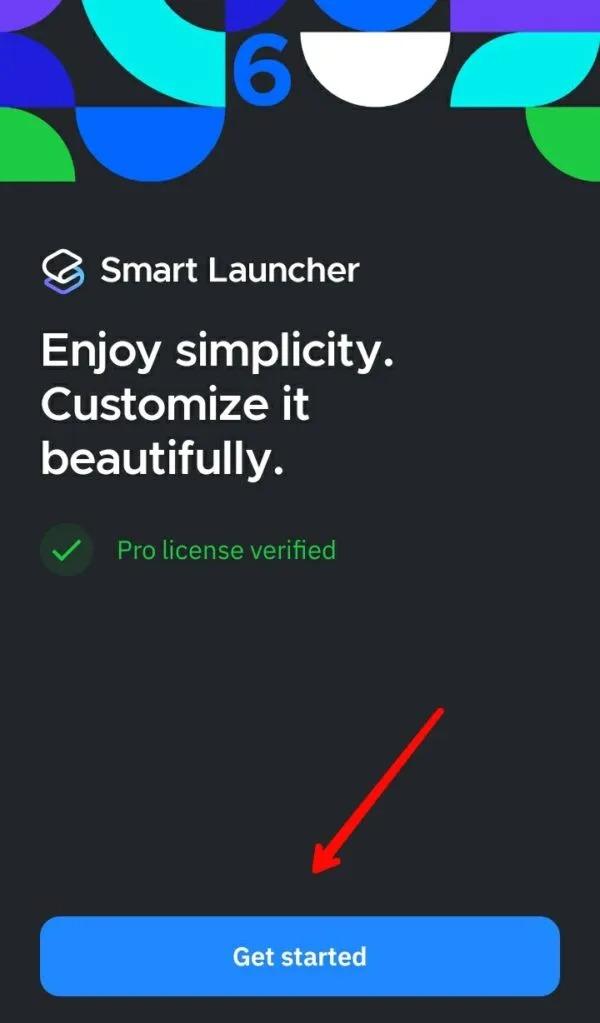
- با باز شدن برنامه خواهید دید که اسمارت لانچر خودش، خودکار، برنامه Instagram را در برگه Contacts نمایش می دهد.

- پس برنامه Instagram را در برگه Contacts بتپید تا یک منو به شما نمایش داده شود. در این منوی Edit icon را برگزینید.
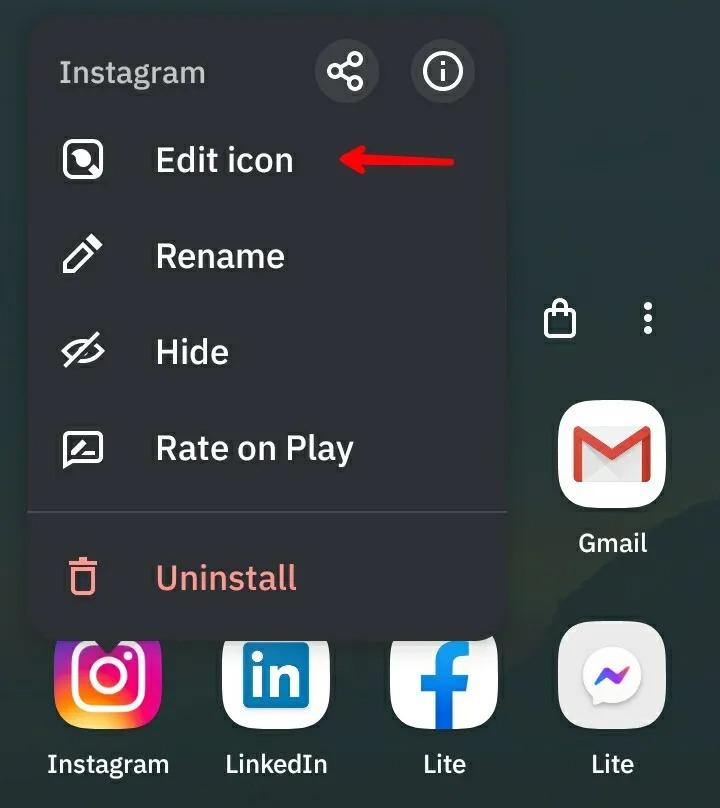
- اکنون آیکون دلخواه خود را برگزینید. اگر نه، می توانید با زدن منوی From Gallery تصویری را از بخش گالری گوشی برای تغییر آیکون اینستاگرام برگزینید.
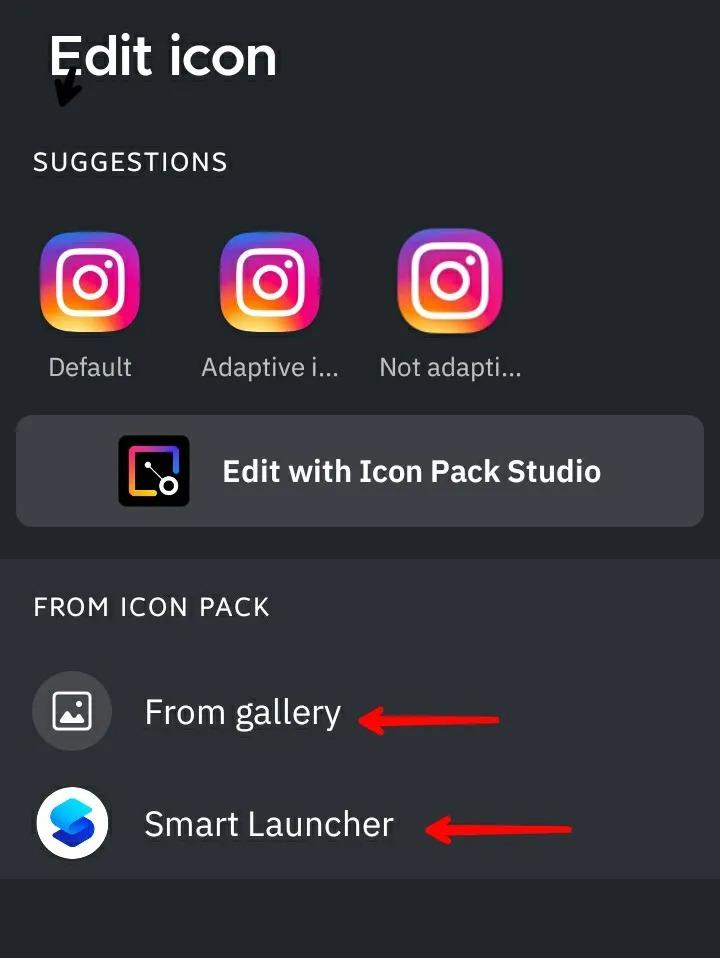
تغییر آیکون اینستاگرام در آیفون در جشن 10 سالگی برنامه اینستاگرام
تغییر آیکون اینستاگرام در آیفون در جشن 10 سالگی برنامه اینستاگرام
کمپانی اینستاگرام در حال گرفتن جشن 10 سالگی خود می باشد و از این روی به کاربران برنامه اش این امکان را داده تا آیکون آن را در اکتبر ماه 2020 میلادی تغییر دهند که در این زمینه ده ها گزینه برای انتخاب آیکون پیش روی شما خواهد بود. از این روی در این آموزش روش تغییر آیکون برنامه اینستاگرام را در آیفون به شما نشان خواهیم داد، پس با ما همراه باشید.
چگونه می توانیم، آیکون برنامه Instagram را در آیفون تغییر دهیم؟
برای انجام این کار می توانید گام های زیر را دنبال کنید:
- نخست وارد برنامه App Store شوید و آپدیت برنامه های خود را بررسی وچک کنید. سپس برنامه اینستاگرام را در آیفون خود باز کرده و آیکون Profile را در گوشه پایین-راست برنامه بتپید (با انگشت ضربه بزنید).
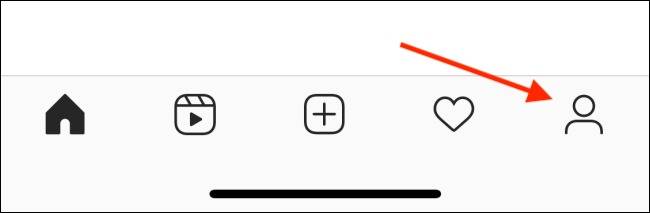
روش تغییر ایکون اینستاگرام در آیفون در جشن 10 سالگی برنامه اینستاگرام - اکنون در بالا-راست برنامه آیکون 3 خطی یا همبرگری را بتپید.
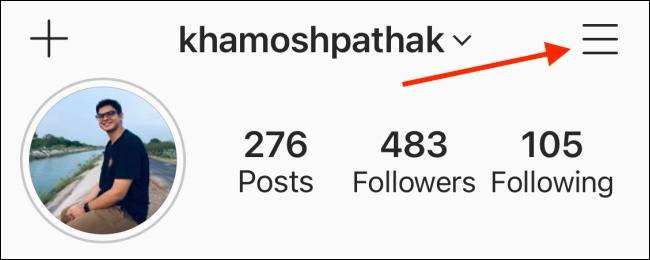
آیکون 3 خطی یا همبرگری اینستاگرام - در پنجره نمایان شده گزینه Settings یا تنظیمات را که یک آیکون چرخ دنده در کنار آن است برگزینید.
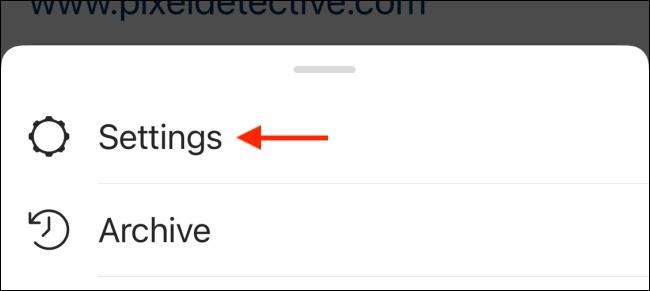
گزینه Settings - بخش تنظیمات را به پایین پیموده تا به پایان آن برسد. اکنون خطی از ایموجی ها را می توانید ببینید که شما را به بالای برگه راهبری می کنند. هنگامی که به پایان ایموجی ها رسیدید، کاغذ رنگی ها را نیز می بینید.
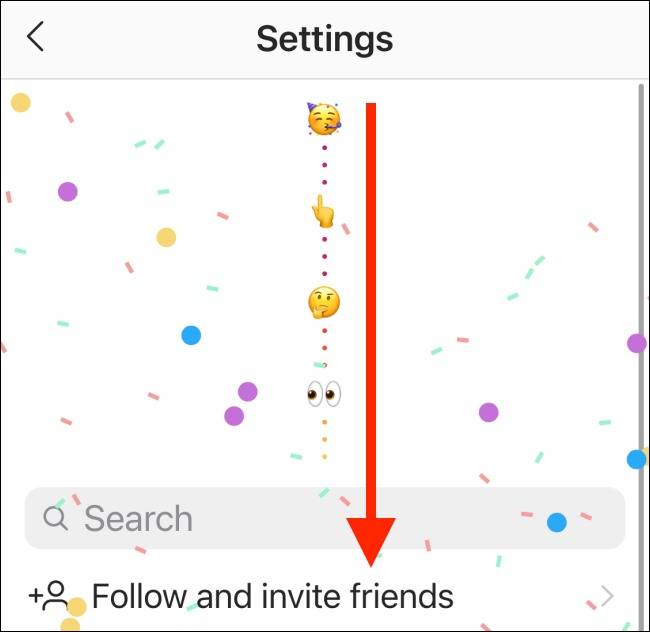
روش تغییر ایکون اینستاگرام در آیفون در جشن 10 سالگی برنامه اینستاگرام - اکنون شما در بخش پنهان برنامه اینستاگرام هستید که می توانید در آن لیستی از آیکونهای گوناگون برنامه اینستاگرام را ببینید.
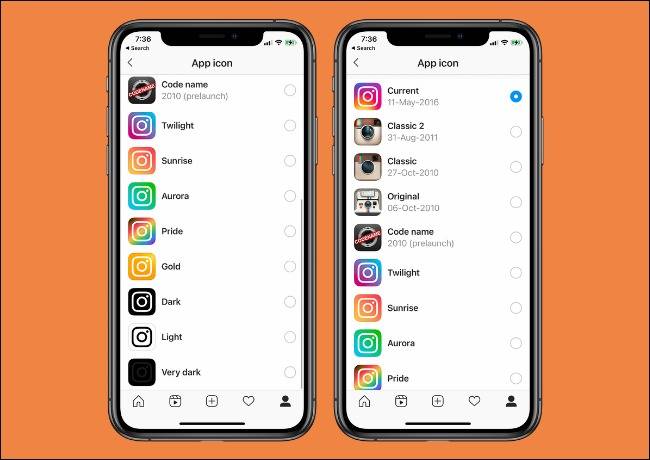
بخش پنهان برنامه اینستاگرام - آیکونی را که دوست داریید برگزینید. شما می توانید برای تغییر آیکون اینستاگرام، آیکونی همانند آیکون دوربین پلوراید کلاسیک اینستاگرام را برگزینید و یا هر آیکون دیگری را به دلخواه انتخاب کنید.
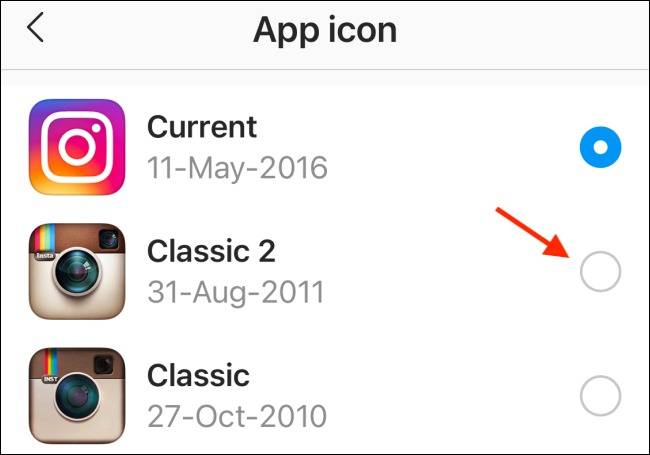
انتخاب آیکون کلاسیک اینستاگرام - آیکون اینستاگرام تغییر خواهد کرد و پیامی را می بینید که به شما می گوید آیکون اینستای شما تغییر کرد، پس از ان دکمه OK را بتپید.

دکمه OK - اکنون اگر به Home Screen آیفون خود بازگردید، می توانید ببینید که ایکون اینستای شما آپدیت شده است.
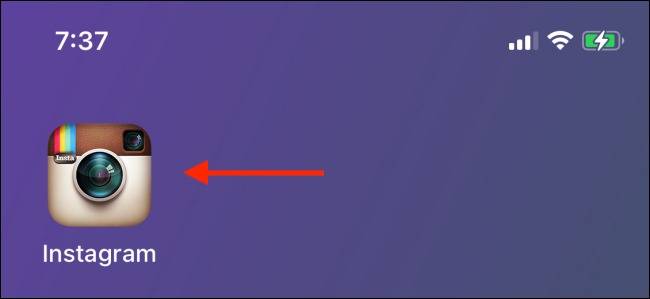
اگر تصمیمتان تغییر کرد، می توانید گام های پیشین را دوباره دنبال نموده و آیکون اینستاگرام را تغییر دهید، به همین سادگی!!
منبع: Howtogeek